לאחרונה חלק ממשתמשי Windows 10 מתלוננים על בעיה מוזרה סקייפ הם עדים לאחר שקיבלו את העדכון האחרון במחשבים שלהם. על פי משתמשים אלה, סקייפ לא נפתח במחשבים של משתמשים אלה. אם אתם עדים לסוג דומה של פתיחה בתופעה סקייפפשוט עקוב אחר התיקונים האלה. אך לפני שעוברים לפתרונות העיקריים, אל תשכחו לעבור תחילה על דרכים לעקיפת הבעיה.
דרכים לעקיפת הבעיה הראשוניות–
1. לְאַתחֵל במחשב שלך ולאחר אתחול מחדש נסה להפעיל סקייפ.
2. אם אתה משתמש בכאלה מקאפי תוכנה או ArcSoftסוויטת מצלמות רשת אוֹ נאמן רפוט תוכנה, הסר את ההתקנה של תוכנות אלה מהמחשב שלך.
א. ללחוץ מקש Windows + R. לשגר לָרוּץ חַלוֹן. הקלד “appwiz.cpl ”ואז הכה להיכנס. תוכנית ותכונות חלון יגבר.
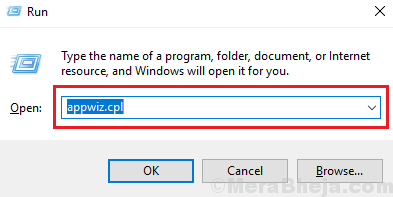
ב. עכשיו גלול מטה ו לחץ לחיצה כפולה על “מקאפי“, “מצלמת אינטרנט של ArcSoft"ו"נאמן רפוט"אחד-אחד להסרת אותם ברצף מהמחשב שלך.
לאחר הסרת ההתקנה של תוכנות אלה, לְאַתחֵל המחשב שלך.
3. בדוק אם יש עדכון חלונות בהמתנה או לא.
אם אחת מהפתרונות הללו לא פעלה, נסה את התיקונים האלה-
Fix-1 הפעל את Skype מחנות Microsoft -
1. הקלק על ה לחפש ואז הקלד “חנות“.
2. לחץ על "חנות מיקרוסופט" לפתוח חנות במחשב שלך.
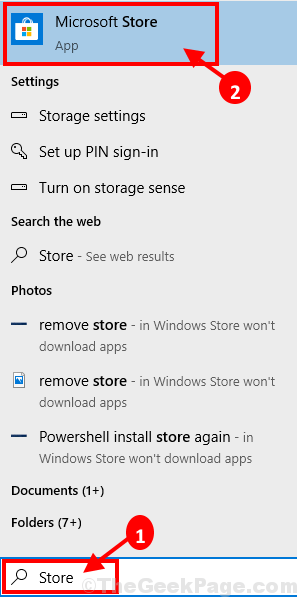
3. ב חנות מיקרוסופט לחץ על החלון לחפש בתיבה למעלה, ואז הקלד "סקייפ“.
4. לחץ על "סקייפ”מתוצאת החיפוש הנפתחת.

5. תבחין בהודעה המציינת “מוצר זה מותקן.”
6. לחץ על "לְהַשִׁיק" לשגר סקייפ במחשב שלך.

סקייפ צריך להיות מושק במחשב שלך. אם לא, עבור לתיקונים הבאים.
תיקון -2 הסר התקנה מחדש של Skype-
הסרה והתקנה מחדש סקייפ מהמחשב שלך בוודאי יפתור את הבעיה עם סקייפ.
1. פשוט על ידי לחיצה Ctrl + Shift + Esc יחד תוכלו לגשת מנהל המשימות חַלוֹן.
2. עכשיו גלול מטה ו מקש ימני על “סקייפ"מהתהליכים הפועלים ולאחר מכן לחץ על"סיום משימה”לסיום התהליך.

סגור מנהל משימות חַלוֹן.
3. עכשיו לחץ מקש Windows + I לפתוח את הגדרות חַלוֹן.
4. כעת לחץ על “אפליקציות" לפתוח אפליקציות הגדרות.
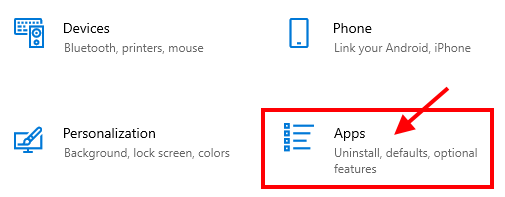
5. בתוך ה אפליקציות חלון הגדרות, בצד שמאל לחץ על "אפליקציות ותכונות“.
6. עכשיו, ב יד ימין הצד של הגדרות חלון, גלול למטה והקלד “סקייפ" בתוך ה לחפש קופסא.
7. כעת לחץ על “סקייפ"שיופיע בתוצאת החיפוש, ואז לחץ על"הסר התקנה“.
8. כאשר כרטיסייה עם 'יישום זה והמידע הקשור אליו יוסרו.ההודעה תופיע, לחץ על “הסר התקנה"כדי לאתחל את תהליך ההתקנה.
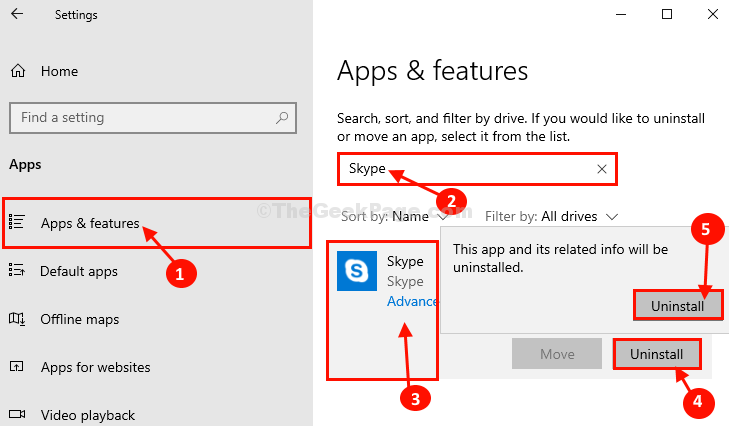
סגור הגדרות חַלוֹן.
9. על ידי לחיצה מקש Windows ביחד איתי 'ר'מפתח שאתה יכול להפעיל לָרוּץ חַלוֹן. סוּג אוֹ העתק הדבק “% appdata%”ב לָרוּץ חלון ופגע להיכנס.

10. בתוך ה Appdata, גלול מטה ונסה למצוא את "סקייפתיקייה.
11. מקש ימני על "סקייפואז לחץ על "לִמְחוֹק"כדי למחוק את התיקיה.

12. כעת נווט למיקום זה ב סייר קבצים.
C: \ קבצי תוכנה (x86)
13. חפש את "סקייפתיקייה.
14. מקש ימני על "סקייפואז לחץ על "לִמְחוֹק"כדי למחוק את התיקיה מהמחשב שלך.
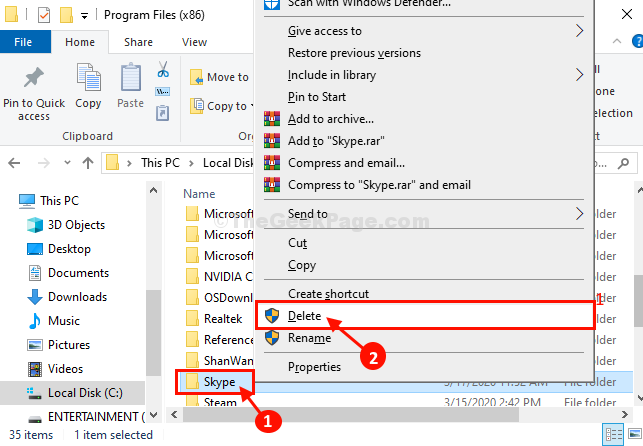
לאחר שמחקת את התיקיה, סגור את התיקיה סייר קבצים חַלוֹן.
15. בהתחלה, לחץ על לחפש ואז הקלד “רגדיט“. לאחר מכן לחץ על “עורך רישום”בתוצאת החיפוש המוגבהת.

16. כאשר עורך רישום חלון נפתח, לחץ על “קוֹבֶץ"בשורת התפריטים ואז לחץ על"יְצוּא”כדי לבצע גיבוי של הרישום שלך.

17. ואז, ב עורך הרישום חלון, לחץ על “לַעֲרוֹך"בשורת התפריטים ואז לחץ על"למצוא“.
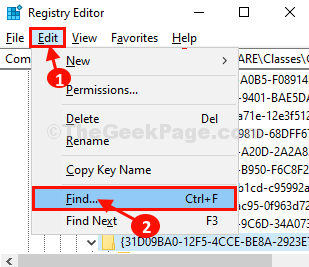
18. ב למצוא לוח, הקלד “סקייפ”בתיבת החיפוש של‘למצוא מה:ואז לחץ על "מצא את הבא“.
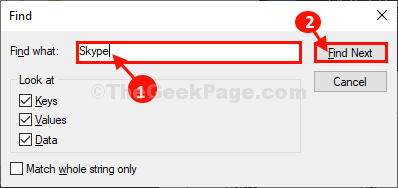
19. עַכשָׁיו, מקש ימני על המקש שיופיע כתוצאת החיפוש, ואז לחץ על "לִמְחוֹק"כדי למחוק את המפתח מהמחשב שלך.

20. חזור שלב 16, שלב -17, ו שלב 18 כדי למצוא ולמחוק את כל מפתחות הרישום המשויכים ל- סקייפ יישום.
לאחר שתסיים, סגור עורך רישום.
21. כעת עליך להוריד ולהתקין את הגרסה האחרונה של סקייפ.
לאחר שתסיים להוריד סקייפפשוט פתח את קובץ ההתקנה ואז עקוב אחר הוראות ההתקנה על המסך סקייפ.
לאחר התקנת סקייפ, לְאַתחֵל המחשב שלך. לאחר אתחול מחדש, נסה להפעיל סקייפ. זה אמור לעבוד בסדר גמור.
תיקון -3 הפעל את סקייפ במצב תאימות-
רץ סקייפ במצב תאימות עשוי לפתור את הבעיה שלך.
1. מקש ימני על "סקייפעל שולחן העבודה ואז לחץ על "נכסים“.

2. בתוך ה נכסים חלון, עבור אל "תְאִימוּתהכרטיסייה ”.
3. עכשיו, ב תְאִימוּת הכרטיסייה, ראשית חשבון האפשרות "הפעל תוכנית זו במצב תאימות עבור:ואז בחר "חלונות 8”מהרשימה הנפתחת למטה.
4. ואז לבסוף, לחץ על “להגיש מועמדות"ו"בסדר"כדי לשמור את השינויים האלה.

נסה להפעיל סקייפ במחשב שלך. בדוק אם השגיאה מתרחשת או לא.
Fix-4 התקנת חבילת תכונות מדיה עבור Windows 10 N-
הערה–
תיקון זה מיועד ל חלונות 10 N. משתמשי סדרה בלבד.
אם אתה נתקל בשגיאה זו במערכת בה פועלת סדרת Windows 10 N, עליך להתקין חבילת תכונות מדיה זו.
1. הורד את האחרונה חבילת תכונות מדיה. במחשב שלך.
2. תחת הורדות בסעיף, בחר את חבילת תכונות המדיה העדכנית ביותר מהרשימה הנפתחת.
3. לחץ על "לְאַשֵׁר”כדי לאשר את בחירת החבילה.

4. לבסוף, בחר את גרסת החבילה בהתאם שלך ארכיטקטורת מעבד כדי להתחיל בתהליך ההורדה.
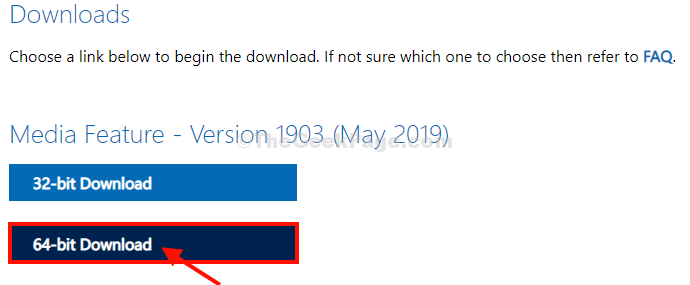
לאחר שהורדת את החבילה, התקן אותה במחשב שלך.
לְאַתחֵל במחשב שלך כדי שהשינויים ייכנסו לתוקף.
סקייפ צריך להשיק ללא בעיות נוספות.
![5+ תוכנות קולאז 'תמונות הטובות ביותר למחשב האישי [מדריך 2021]](/f/025d412b11321447cf82618686c26ef4.jpg?width=300&height=460)

